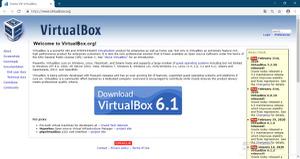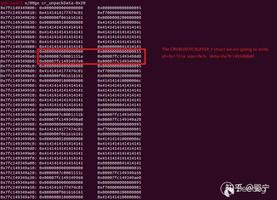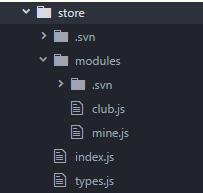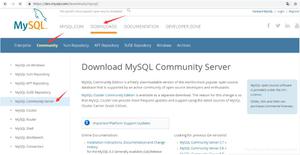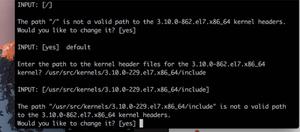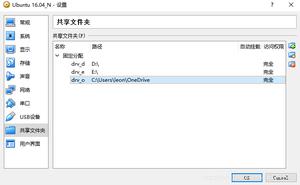如何在VirtualBox中打开VMDK文件

如何在VirtualBox中打开VMDK文件...
VMDK是Virtual Machine Disk(虚拟机磁盘)的缩写,VMDK,VirtualBox,Parallels和其他虚拟化软件可以创建VMDK文件。
如何在Mac,Windows,Linux上使用VirtualBox打开VMDK文件
打开VirtualBox应用程序,然后选择“新建”以创建新的虚拟机
为新的虚拟机命名并设置类型,操作系统版本,RAM,然后单击以选择“使用现有的虚拟硬盘文件”,然后单击文件夹图标导航文件系统
点击“添加”添加虚拟硬盘文件
导航到并选择VMDK文件,然后选择“打开”
确认选择了VMDK驱动器,然后选择“选择”
现在选择“创建”以使用VMDK文件创建新的虚拟机
在VirtualBox Manager屏幕上单击“启动”以启动VMDK虚拟机
单击“启动”后,虚拟机将使用您选择为虚拟硬盘文件的VMDK文件启动。
VMDK文件几乎可以由任何操作系统组成,包括Windows,Linux,MacOS和/或Mac OSX。VMDK虚拟机文件通常作为操作系统的预先配置而可用或随处转移,因此易于实现
这可能有些明显,但是如果您移动VMDK文件的位置,则VirtualBox计算机将不再引导,直到再次找到VMDK文件为止。
如果使用完VMDK文件和相关的虚拟机,则可以从VirtualBox中删除该VM,就像删除其他任何VM一样。
您可能想知道是否可以将VMDK文件转换为VHD或VDI或其他虚拟机磁盘格式,答案是肯定的,尽管它不像将ISO转换为VDI那样简单,而您必须依靠
如果您对本文感兴趣,请查看其他虚拟机文章!
以上是 如何在VirtualBox中打开VMDK文件 的全部内容, 来源链接: utcz.com/wiki/669771.html